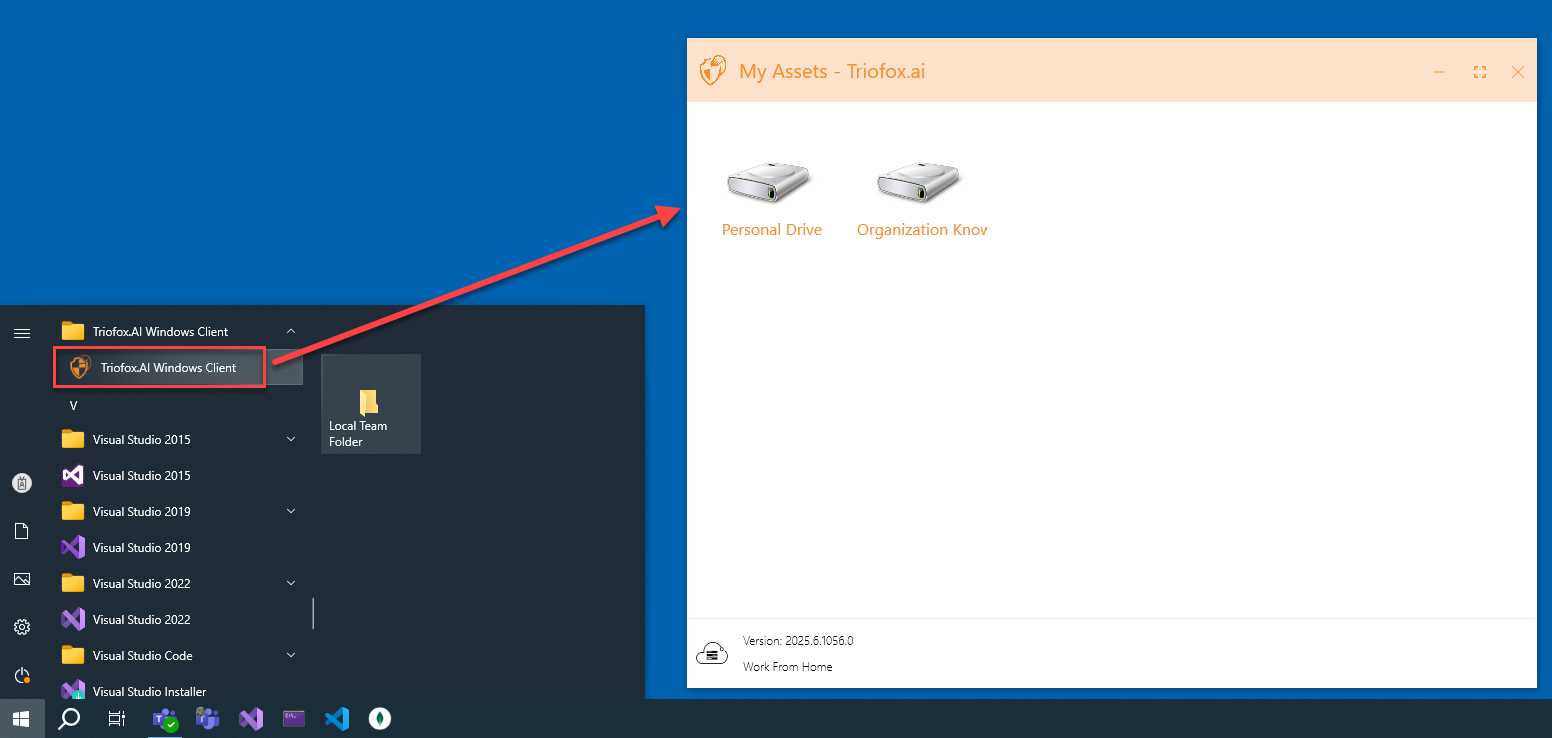インストール
注意: Triofox.aiのウェブポータルにログインする必要があります。これにより、WindowsまたはMacクライアントをダウンロードすることができます。これにより、Triofox.aiアカウントにすでに関連付けられているクライアントのインストールパッケージにアクセスし、Triofox.aiのインストールとアクセスが容易になります。
ダウンロードとインストール
まず、Triofox.aiのウェブポータルにログインします。ホームダッシュボードで、右上にあるダウンロードアイコンをクリックします。クライアントダウンロードウィンドウが表示されます。Windowsクライアントのダウンロードリンクを選択します。
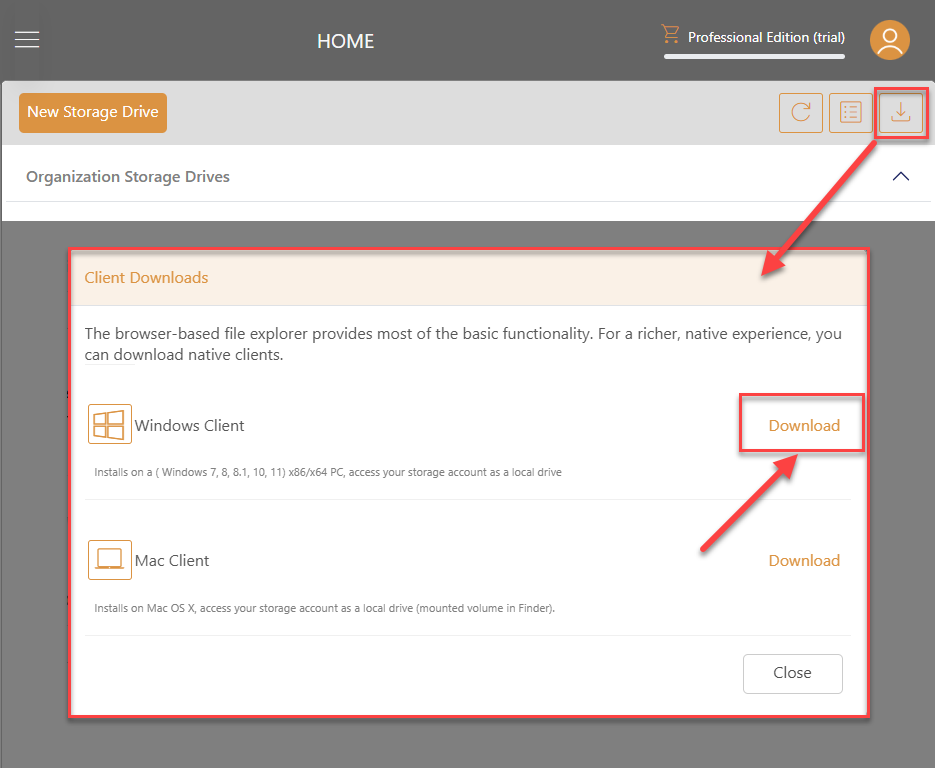
ダウンロードボタンをクリックすると、トークンとリンクが表示されるダウンロード画面が表示されます。後で使用するためにトークンをコピーし、ダウンロードボタンをクリックします。インストールファイルがダウンロードされるまで待ち、インストールファイルを開きます。
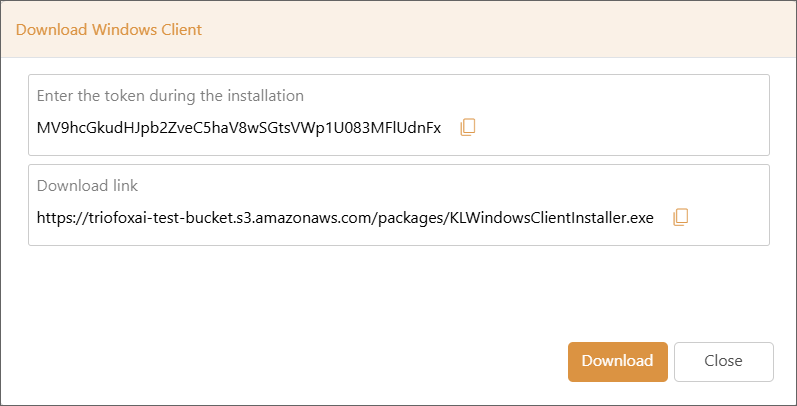
ウェルカム画面で、次へボタンをクリックします。
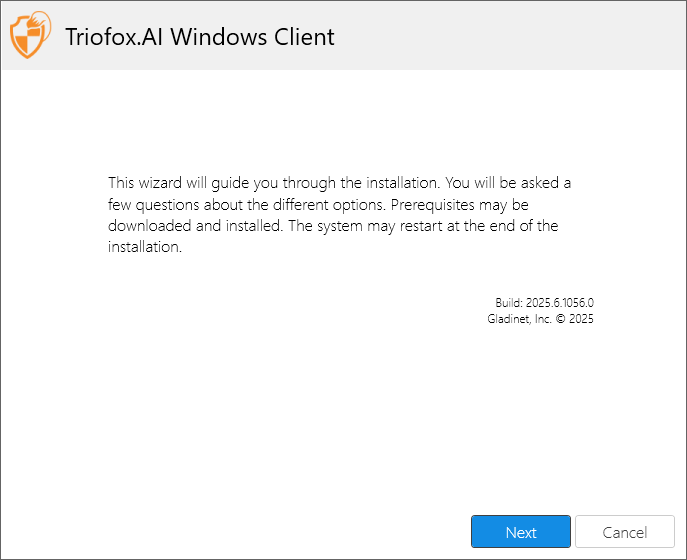
契約ページで、ユーザー契約を注意深く読んだ後、「同意する」ボックスをチェックし、次へボタンをクリックします。
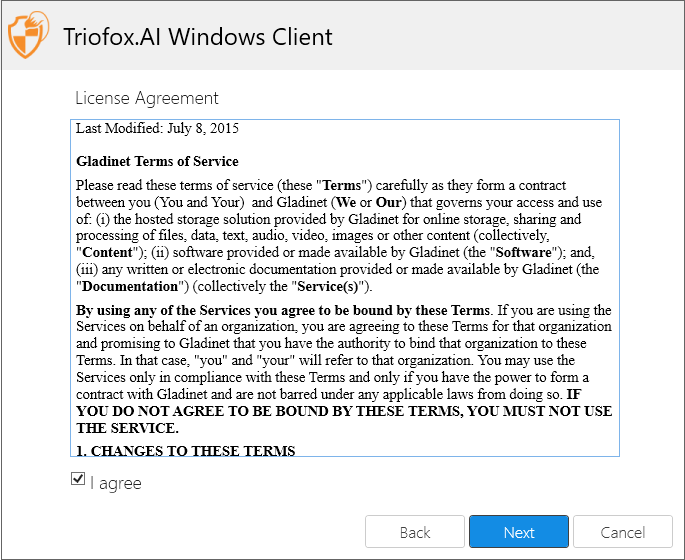
前のステップからコピーしたトークンを貼り付け、インストールボタンをクリックします。
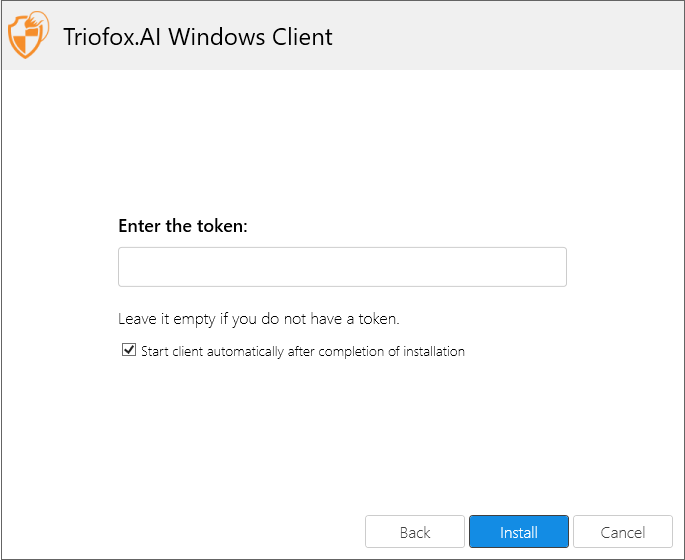
インストール後、Windowsクライアントに自動的にログインされます。
Windowsクライアントエージェントにアクセスする
Windowsクライアントエージェントにアクセスするには、コンピューターの右下にあるタスクバーシステムトレイからTriofox.aiアイコンをクリックします。
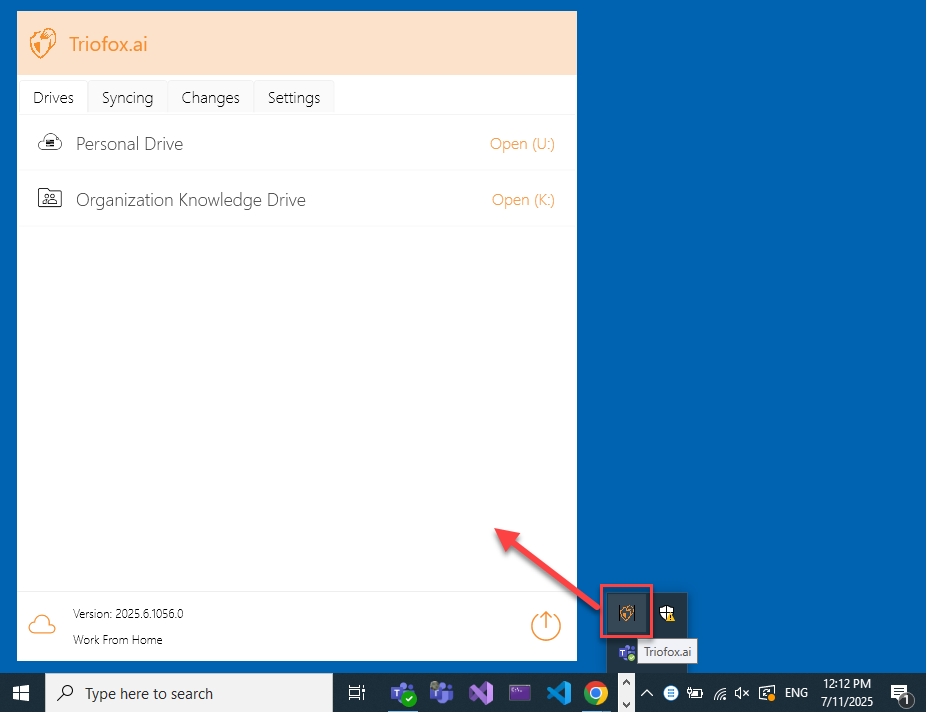
ストレージドライブにアクセスする
Windowsスタートメニューを介してストレージドライブにもアクセスできます。